Современные технологии меняют нашу жизнь, делая ее более удобной и доступной. Одной из таких технологий является Wi-Fi, который позволяет подключаться к Интернету без проводов и кабелей.
Однако, не всегда можно легко найти доступную и открытую Wi-Fi сеть. Часто встречаются защищенные сети, которые требуют пароль для подключения. Но что делать, если вы не знаете этот пароль, а вам очень нужно подключиться к Интернету? Существует решение!
Сегодня мы расскажем вам о способе, как можно быстро и безопасно подключиться к защищенной Wi-Fi сети без пароля. Для этого вам понадобится немного времени и специальное программное обеспечение. Но не волнуйтесь, весь процесс очень прост и не требует особых навыков в области компьютерных технологий.
Если вы хотите узнать подробнее о том, как подключиться к защищенной Wi-Fi сети без пароля, то прочтите нашу статью! Мы расскажем вам о самых эффективных способах и дадим подробную инструкцию, которая поможет вам быстро и безопасно подключиться к Интернету, даже если у вас нет пароля.
Как подключиться к защищенному Wi-Fi без пароля?

Функция WPS позволяет подключаться к сети Wi-Fi без ввода пароля. Для этого необходимо, чтобы ваш роутер и устройство, к которому вы хотите подключиться, поддерживали функцию WPS. В большинстве случаев она встречается как кнопка на роутере с символом WPS или настройкой в его интерфейсе.
| Шаг 1: | Найдите кнопку WPS на своем роутере или в его настройках. |
| Шаг 2: | На вашем устройстве откройте настройки Wi-Fi и найдите пункт подключения по WPS. |
| Шаг 3: | Вам может потребоваться ввести PIN-код, который можно найти на роутере или в его настройках. |
| Шаг 4: | Подождите несколько секунд, пока устройство установит соединение с роутером. |
| Шаг 5: | Вы успешно подключились к защищенной Wi-Fi сети без пароля! |
Важно отметить, что не все роутеры и устройства поддерживают функцию WPS, и технические особенности каждой модели могут немного отличаться. Если вы не можете найти кнопку WPS или настройки на своем роутере, обратитесь к руководству пользователя или свяжитесь с производителем для получения более подробной информации.
Шаг 1: Воспользуйтесь утилитой Wi-Fi WPS Connect

Одним из способов использования WPS является использование утилиты Wi-Fi WPS Connect. Данная утилита позволяет получить доступ к Wi-Fi сети, поддерживающей WPS, в несколько простых шагов.
Для начала загрузите и установите приложение Wi-Fi WPS Connect на свое устройство, которое нужно подключить к Wi-Fi.
Приложение Wi-Fi WPS Connect позволяет автоматически сканировать доступные Wi-Fi сети в вашем окружении и отображает список сетей, поддерживающих WPS. Отметьте нужную сеть из списка.
Выберите опцию подключения через WPS и нажмите на кнопку "Подключить". Утилита Wi-Fi WPS Connect попытается установить соединение с выбранной сетью с помощью WPS.
Если все прошло успешно, вы будете подключены к выбранной Wi-Fi сети без ввода пароля. Вы можете проверить соединение, открыв любой веб-браузер и загрузив любой веб-сайт.
Помните, что не все модели роутеров поддерживают WPS, поэтому перед использованием утилиты Wi-Fi WPS Connect убедитесь, что ваш роутер поддерживает эту функцию.
В следующем разделе мы расскажем о других способах подключения к защищенному Wi-Fi без пароля. Оста́ньтесь с нами!
Шаг 2: Используйте встроенную функцию Wi-Fi Direct

Если ваше устройство не поддерживает функцию автоматического подключения к защищенному Wi-Fi без пароля, не отчаивайтесь. У вас все равно есть способ подключиться безопасно и быстро.
Встроенная функция Wi-Fi Direct в вашем устройстве может быть полезна в этом случае. Эта функция позволяет установить прямое соединение между вашим устройством и точкой доступа, минуя необходимость ввода пароля.
Чтобы воспользоваться этой функцией, следуйте инструкциям ниже:
- Откройте настройки Wi-Fi на вашем устройстве.
- Найдите и выберите опцию "Wi-Fi Direct".
- Устройство начнет сканирование доступных подключений Wi-Fi Direct.
- Выберите точку доступа, к которой хотите подключиться.
- При необходимости введите пароль для сети Wi-Fi Direct.
- Нажмите кнопку "Подключиться".
Ваше устройство должно успешно подключиться к выбранной точке доступа посредством функции Wi-Fi Direct. Теперь вы можете наслаждаться безопасным и стабильным подключением без необходимости знать пароль.
Шаг 3: Попробуйте приложение Wi-Fi Free Password
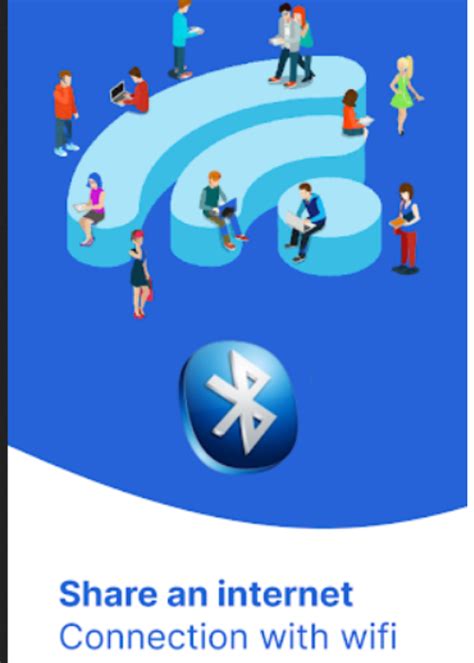
Если вы ищете простой и быстрый способ подключиться к защищенному Wi-Fi без пароля, то приложение Wi-Fi Free Password идеально подходит для вас.
Это приложение позволяет найти и подключиться к открытым Wi-Fi сетям, которые не требуют пароля. Оно автоматически сканирует доступные сети и показывает список открытых точек доступа Wi-Fi в вашей области.
Чтобы использовать приложение, просто установите его на свое устройство с поддержкой Wi-Fi, откройте его и нажмите кнопку "Поиск доступных сетей". Приложение быстро найдет открытые Wi-Fi сети и отобразит их в удобном списке.
Чтобы подключиться к сети, просто выберите нужную точку доступа Wi-Fi из списка и нажмите кнопку "Подключиться". Приложение автоматически настроит ваше устройство для подключения к выбранной сети и вас сразу перенаправит на браузер для авторизации.
Wi-Fi Free Password также предлагает функцию автоматического подключения к известным сетям, если вы регулярно посещаете одни и те же места. Вы можете сохранить информацию о сети и приложение будет автоматически подключаться к ней каждый раз, когда вы попадаете в диапазон сигнала Wi-Fi.
Не тратьте время на поиск пароля или просмотр списка доступных сетей. Попробуйте приложение Wi-Fi Free Password и наслаждайтесь быстрым и безопасным подключением к Wi-Fi без пароля!